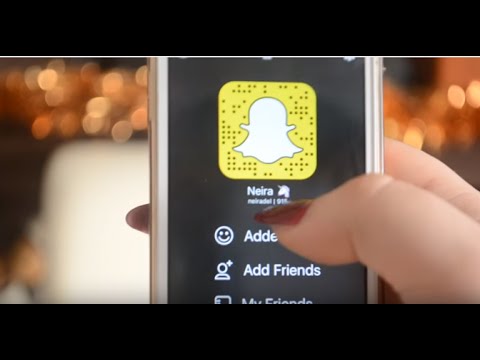Ovaj wikiHow vas uči kako poništiti zaboravljenu lozinku za Instagram na telefonu, tabletu ili računalu. Sve dok imate pristup e -adresi ili telefonskom broju koji je povezan s vašim računom, možete poništiti lozinku sa zaslona za prijavu na Androidu, iPhoneu, iPadu ili na webu na Instagramu.com. Ako je vaš račun povezan s Facebookom, uvijek se možete prijaviti na Instagram odabirom opcije prijave na Facebook na zaslonu za prijavu.
Koraci
Metoda 1 od 3: Korištenje Androida

Korak 1. Otvorite Instagram na telefonu ili tabletu
To je ljubičasto-crveno-narančasta ikona gradijenta s bijelom, četvrtastom kamerom u ladici aplikacije. Ovo će vas odvesti na zaslon za prijavu.
-
Ako ste već prijavljeni i želite promijeniti lozinku, dodirnite ikonu profila pri dnu, dodirnite izbornik u gornjem desnom kutu i idite na Postavke > Privatnost i sigurnost > Lozinka > za stvaranje novog.
-
Ako ne znate svoju postojeću lozinku, dodirnite resetirajte s Facebookom (ako vidite), ili Zaboravili ste lozinku?
nastaviti s ovom metodom.
-

Korak 2. Dodirnite Zatraži pomoć pri prijavi
To je ispod polja za prijavu.
Možda ćete morati dodirnuti Prijaviti se prvi.

Korak 3. Unesite svoje korisničko ime, telefonski broj ili adresu e -pošte
Ako unosite adresu e -pošte ili telefonski broj, svakako upotrijebite onu koja je povezana s vašim računom.
- Trebat će vam pristup ovoj adresi e -pošte ili telefonski broj da biste dovršili postupak poništavanja lozinke.
- Ako je vaš Instagram račun povezan s Facebookom, dodirnite Prijavite se putem Facebooka pri dnu, a zatim se prijavite sa svojim Facebook računom. Ako ne znate svoje podatke za prijavu na Facebook, pogledajte Kako promijeniti lozinku za Facebook na Androidu.

Korak 4. Dodirnite plavi gumb Dalje
Dogodit će se jedna od sljedećih stvari:
- Ako ste unijeli adresu e -pošte, na tu će se adresu poslati potvrdna veza.
- Ako ste unijeli telefonski broj, putem tog SMS -a na taj će se broj poslati potvrdna veza ili kôd.
- Ako ste unijeli korisničko ime, dobit ćete mogućnost odabira načina primanja vašeg potvrdnog koda. Metode se razlikuju ovisno o tome kako ste se prijavili za svoj račun. Dodirnite Pošaljite SMS primiti putem telefona ili Pošalji email da ga primite putem e -pošte.

Korak 5. Dodirnite U redu za potvrdu
Nalazi se pri dnu skočnog prozora.

Korak 6. Otvorite e -poštu ili tekstualnu poruku s Instagrama
Poruka sadrži vezu koja počinje s
Ako e -poštu s Instagrama čekate više od nekoliko minuta, provjerite svoju Neželjena pošta, Društvena, ili nadopune mapu.

Korak 7. Dodirnite vezu za poništavanje lozinke
Ovo će vas odvesti na stranicu na kojoj možete unijeti novu lozinku za svoj račun.
Ako vaša tekstualna poruka sadrži kôd umjesto veze, unesite ga u prazno mjesto na Instagramu i dodirnite Sljedeći da to provjeri.

Korak 8. Dvaput unesite novu lozinku
Unesite ga u dva tekstualna polja navedena na ovoj stranici.

Korak 9. Dodirnite Vrati lozinku
Nalazi se pri dnu stranice. Sada kada je vaša lozinka poništena, možete se prijaviti na Instagram.
Metoda 2 od 3: Korištenje iPhonea ili iPada

Korak 1. Otvorite Instagram na telefonu ili tabletu
To je ljubičasto-crveno-narančasta ikona gradijenta s bijelom, četvrtastom kamerom na početnom zaslonu. Ovo otvara Instagram za zaslon za prijavu.
-
Ako ste već prijavljeni, ali želite promijeniti lozinku, dodirnite ikonu profila pri dnu, dodirnite izbornik u gornjem desnom kutu i odaberite Postavke. Dođite do Sigurnost > Lozinka za stvaranje nove lozinke.
Ako ne znate svoju postojeću lozinku, odjavite se i nastavite s ovom metodom

Korak 2. Dodirnite Zaboravili ste lozinku?
To je plava veza ispod polja za prijavu.
- Možda ćete morati dodirnuti plavu boju Prijaviti se gumb za pristup zaslonu za prijavu.
- Ako je vaš Instagram račun povezan s vašim Facebook računom, dodirnite Facebook vezu za prijavu. Ako ne znate svoju lozinku za Facebook, pogledajte Kako poništiti lozinku za Facebook kada ste je zaboravili.

Korak 3. Odaberite opciju poništavanja lozinke
Da biste poništili zaporku, morate slijediti vezu za poništavanje zaporke ili potvrditi kôd koji će biti poslan na vašu adresu e-pošte ili telefonski broj. Da biste primili kôd ili vezu:
- Korištenje vašeg korisničkog imena: Dodirnite Korisničko ime, unesite svoje korisničko ime za Instagram, a zatim dodirnite Sljedeći. Odaberite djelomično skrivenu adresu e-pošte ili telefonski broj i dodirnite Pošaljite vezu za prijavu.
- Korištenje vaše adrese e -pošte: Dodirnite Korisničko ime, a zatim unesite svoju e -adresu u prazno. Dodirnite Sljedeći za slanje veze za prijavu.
- Korištenje vašeg telefonskog broja: Dodirnite Telefon, unesite broj svog mobilnog telefona, a zatim dodirnite Sljedeći. Ovim se šalje kontrolni kôd na vaš mobilni telefon putem SMS poruke.

Korak 4. Dodirnite vezu Poništi svoju lozinku za Instagram u e -pošti (samo e -pošta)
Ako koristite telefonski broj, prijeđite na sljedeći korak. Ako ste primili e -poruku od Instagrama, dodirnite ovu vezu (ne plavi gumb na kojem piše "Prijava") za otvaranje praznina za poništavanje lozinke.

Korak 5. Unesite kôd za potvrdu iz tekstualne poruke i dodirnite Dalje (samo telefon)
Ako ste dobili vezu poslanu putem e -pošte, preskočite ovaj korak. Nakon što unesete kôd koji ste primili u tekstualnoj poruci, trebali biste vidjeti praznine za poništavanje lozinke.

Korak 6. Dvaput unesite novu lozinku
Unesite ga u dva tekstualna polja navedena na ovoj stranici.

Korak 7. Dodirnite Resetiraj lozinku
Nalazi se pri dnu stranice. Sada kada je vaša lozinka poništena, možete se prijaviti na Instagram sa svojim novim podacima za prijavu.
Metoda 3 od 3: Korištenje web preglednika

Korak 1. Idite na https://www.instagram.com u web pregledniku
Ovo otvara stranicu za prijavu na Instagram.
-
Ako umjesto stranice za prijavu vidite svoj Instagram feed, već ste prijavljeni. Kliknite svoju fotografiju profila u gornjem desnom kutu, a zatim kliknite ikonu zupčanika pri vrhu svog profila. Da biste poništili lozinku:
- Ako znate svoju trenutnu lozinku i želite je promijeniti, unesite staru lozinku, a zatim upišite i potvrdite novu lozinku. Kliknite na Promijenite lozinku gumb za spremanje promjena.
-
Ako ne znate svoju lozinku, kliknite Zaboravili ste lozinku?
pri dnu obrasca i nastavite s ovom metodom.

Korak 2. Kliknite Zaboravili ste lozinku?
To je ispod opcija za prijavu u gornjem desnom dijelu stranice.
Ako ste svoj Instagram račun stvorili pomoću svoje Facebook prijave, kliknite Prijavite se putem Facebooka umjesto toga, a zatim se prijavite sa svojim Facebook računom. Ako ne znate svoju lozinku za Facebook, pogledajte Kako poništiti lozinku za Facebook kada ste je zaboravili.

Korak 3. Unesite adresu e -pošte, telefonski broj ili korisničko ime povezano s vašim računom
Link za potvrdu možete poslati na svoju adresu e -pošte ili telefonski broj s bilo kojim od ovih podataka.

Korak 4. Pritisnite gumb Pošalji vezu za prijavu
To je plavi gumb ispod obrasca. Time se šalje kôd za poništavanje zaporke na adresu e -pošte ili telefonski broj u datoteci.
Ako se adresa e -pošte ili telefonski broj koje ste unijeli ne mogu pronaći, možda ste svoj račun registrirali s različitim podacima

Korak 5. Otvorite e -poštu ili tekstualnu poruku s Instagrama
Poruka sadrži vezu koja počinje s
Ako e -poštu s Instagrama čekate više od nekoliko minuta, provjerite svoju Neželjena pošta, Društvena, ili nadopune mapu.

Korak 6. Kliknite ili dodirnite vezu za poništavanje lozinke
Ovo će vas odvesti na stranicu na kojoj možete unijeti novu lozinku za svoj račun.

Korak 7. Dvaput upišite novu lozinku
Unesite ga u dva tekstualna polja navedena na ovoj stranici.

Korak 8. Kliknite ili dodirnite Poništi lozinku
Nalazi se pri dnu stranice. Sve dok se vaše lozinke podudaraju, moći ćete pristupiti svom Instagram računu pomoću nove lozinke.